
MacBook Pro などのマシンには、カメラ・スピーカー・マイクが最初から備えつけてあります。
これがあるから、機材を用意しなくてもウェブ会議などを行うことができるんですね。
カメラやスピーカーの位置はわかりやすいとして、さてさてマイクはどこにあるのでしょう。
これを知らないと「マイクを資料でふさいでしまって、音声をきちんと拾えてなかった」なんてトラブルの原因になります。
ウェブ会議のトラブルになりますので、ぜひ調べておきましょう。
Macのマイクの場所を調べる方法
それではさっそく、Macに備えつけてあるマイクの場所の調べ方をお話しします。
アプリ「システム環境設定」を開き、メニューの中から「サウンド」を選択します。

step
1
タブ「入力」を選択し、「サウンドを入力する装置を選択」から「内臓マイク」を選択します。
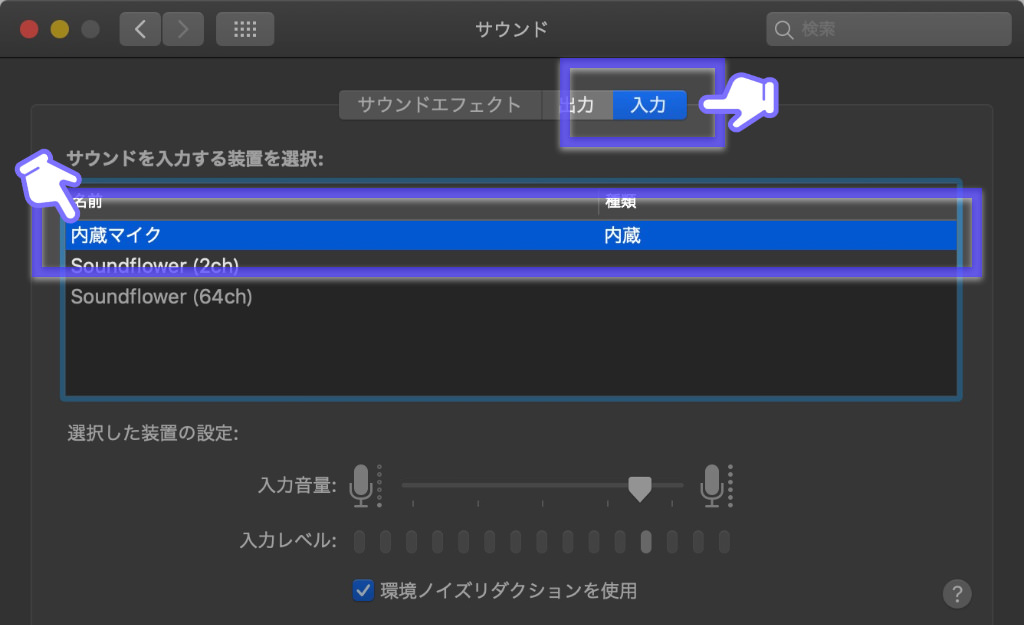
step
2
マイクがありそうな場所を指でこすります。すると「入力レベル」のメモリが右に大きく増えていきます。
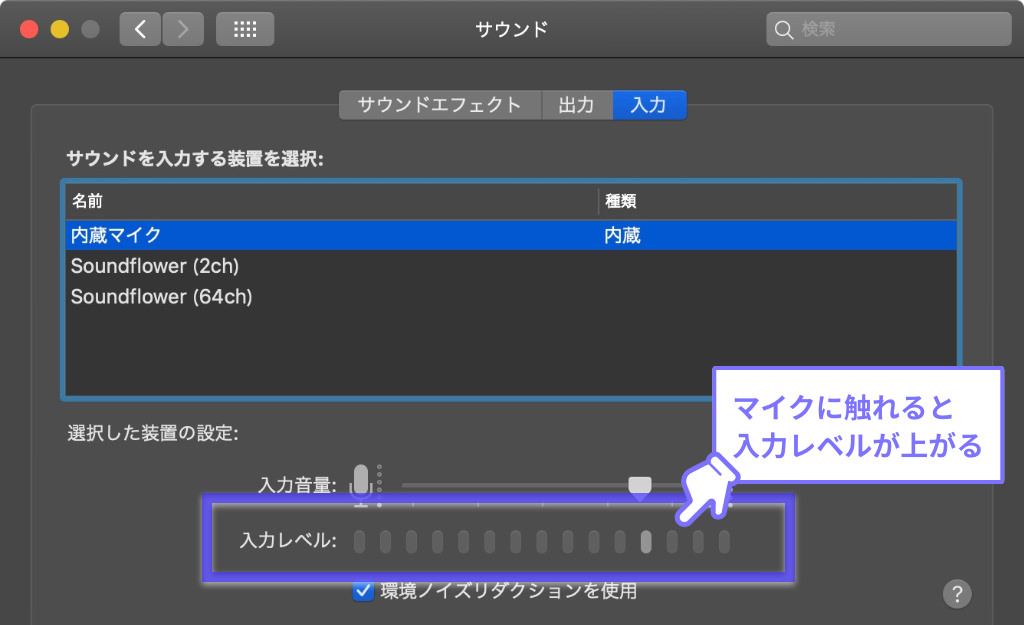
私のMacBook Proの場合、左のスピーカー付近を指でこすると、大きくメモリが跳ね上がりました。
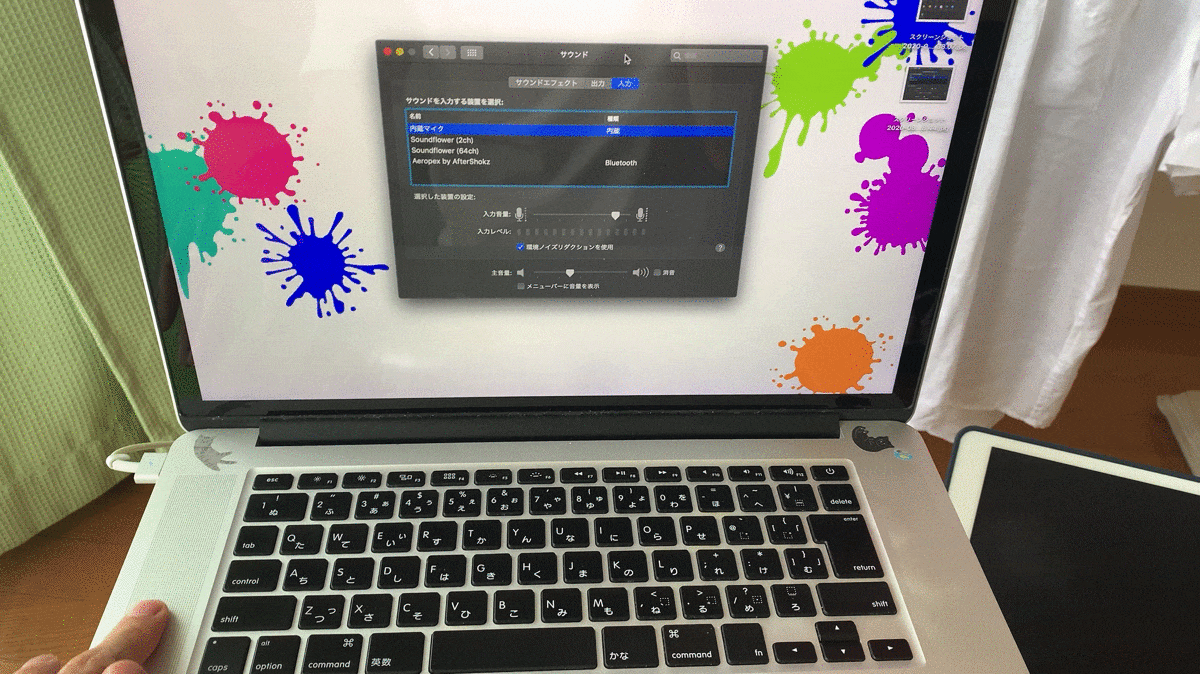
step
3
ウェブ会議や動画撮影用にマイクを買うのは賢い判断
Macに備えつけてあるマイクは、そこそこ音質もよいので、日常的に使っている分には不便しないかもしれません。
しかしMacのマイクは無指向性。周囲の音を遠慮なく拾ってしまうので、雑音が入るリスクも大きいのです。
したがって、
「リモートワークが増えて、ウェブ会議を頻繁に行うようになった」
「Youtubeに投稿するための動画を撮影したい」
といった場合には、専用のマイクを購入することをおすすめします。
「餅は餅屋」ということ。コスパの良いものであれば、5,000円を切る価格で手に入れることができますよ。


